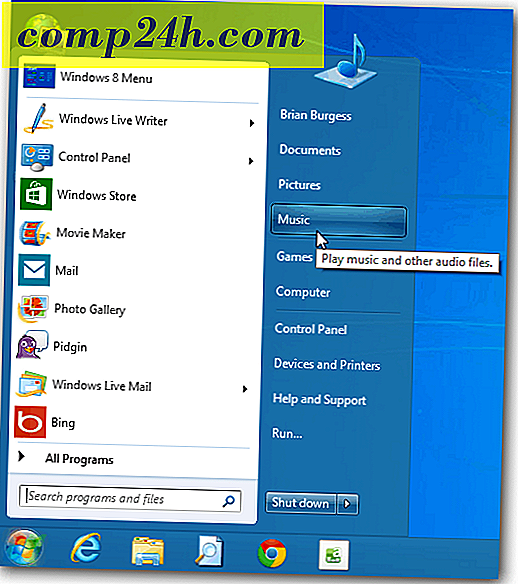Az e-mail, a csevegés, a fájlok küldése és az e-mailek ellenőrzése a Google Csevegővel [groovyReview]

Néhány hónappal ezelőtt áttekintettük a Gmail értesítőjét, amely kedves társ a Gmail számára. A közelmúltban azonban csak a Google PC-alkalmazását használtam - a Google Talk, amely sok mindenben ugyanazokat a dolgokat hasonlítja össze a Gmail Notifierrel, mint a Chat / IM, a fájlok átvitele, a Gmail értesítése, a hangosbeszélgetés stb. ez a Szabad (természetesen) app a Google-tól.
Hogyan telepítsd és állítsd be a Google Talkot
1. D ownload Google Talk a http://www.google.com/talk webhelyről.

2. Miután befejeződött a letöltés, futtassa a telepítőt és kattintson a telepítésre. Nagyon egyszerű.

3. A Google Talk automatikusan megnyílik. Írja be Google- fiókjához (ugyanúgy, mint a Gmailhez) tartozó fiókot, és kattintson a Bejelentkezés gombra .
Ne feledje: törölje a jelszót a Remember Password ( Mentési jelszó) mezőben, ha megosztott számítógépen tartózkodik, ellenkező esetben a háztartás hozzáférhet a Gmailhez és a Google Talkhoz.

4. Az első dolog, amit a Google Csevegő telepítése után szeretnék végrehajtani, az, hogy megváltoztathatja a Csevegő téma egyikét, amelyet könnyebben kezelhet. Kattintson a Beállítások gombra, majd lépjen a Megjelenés menüre, és válassza a legördülő menüben a Buborék kiválasztása lehetőséget .

Ez könnyű volt, most a Google Talk telepítve van és készen áll. Vegyünk egy körutazást néhány jellemzőn.
Email Értesítések
A Google Csevegő telepítése után azonnal észre fogod venni, hogy az értesítések elindulnak a tálca felett. A Gmail Notifierhez hasonlóan a Google Talk figyelmezteti Önt, amikor új Gmail-üzenetet kap. Mivel ez az első alkalom a Google Csevegő futtatására, előugrik az összes Olvasatlan üzeneteden. Ne aggódjon, csak egyszer értesíti Önt egy e-mail üzenetről, így ez nem lesz idegesítő.

Hanghívások és csevegés
A Google Csevegő lehetővé teszi, hogy élőben hanghívásokat kezdeményezzen másokkal a Google Csevegőben. A hívás minősége nagyon szép, és a videók plug-injét is telepítheti, és videohívásokat kezdeményezhet egy webkamerával. Biztos vagyok benne, hogy mihelyt a Google Voice megjelenik a Béta-nál, itt szép integráció lesz.

A Google azonnali üzenetküldő kliensként működik, mint például az Élő üzenetküldő vagy a Yahoo, de valószínűleg már rájöttél rá. A Google Csevegés szép dologja, hogy ha valamit akarsz mondani anélkül, hogy aggódnád a barátod kliense, aki felveszed a beszélgetést, akkor választhatod ki a rekordot. Miközben Ön a nyilvántartásban van, sem a Google Talk, sem a barátai nem jegyeznek fel semmit, amit előre és hátra ír. Valóban egy groovy adatvédelmi funkció.

Fájl- és képmegosztás
Megoszthatja azonnal az Ön és partnerei között a Google Voice-on. A képek automatikusan elküldésre kerülnek, de más fájlok esetén az Elfogadás gombra kattint, így ellenőrizheti, hogy mi jön az útja. Ez nem újdonság, de kényelmes funkciót tartalmaz.

Hagyja a hangpostaüzeneteket a barátai e-mailben
Ha nincs ideje beszélgetni vagy hívni, akkor mindig csak hagyjon hangpostát a barátjának, hogy később meghallgassa. Kattintson a Hangposta küldése gombra, várja meg, hogy csatlakozzon, és csipogjon, majd rögzítse az üzenetet. Ha befejezte, nyomja meg a Hívás befejezése gombot .

Az Ön hangpostafiókja megjelenik a barátainak e-mailben, a (z) "Voicemail" címmel, és akkor könnyedén lejátszhatja azt. Csak vigyázz, mit mondasz, mert van lehetőség letölteni MP3-ként!

Egyéni állapot és beérkező értesítések
Ezt már láttuk már más hírcsatornákban is, de ha bejelentkezel a Google Csevegőbe, és nincs időnk a csevegésre, beállíthatja az állapota elfoglaltságát és egyéni üzenet alkalmazását. A Google Csevegő ablakban megjelenik az olvasatlan e-mailek száma a bejövő postafiókban és a hangposta nélküliek száma.

A Google Talk létrehoz egy rendszertálcát, amelyet akkor engedélyezhet, ha nem tetszik, de hasznos, ha hagyja, hogy hagyja, hogy a program fut a háttérben, de még mindig gyorsan tudja ellenőrizni a Gmailt.

Ez magában foglalja a Google Csevegést, legyen egy groovy ideje beszélgetni!